L'authentification et l'autorisation sont des mécanismes utilisés pour vérifier l'identité et l'accès aux ressources, respectivement. Ce document explique comment fonctionnent l'authentification et l'autorisation pour les applications Chat et les requêtes API Chat.
Présentation du processus
Le schéma suivant illustre les étapes générales d'authentification et d'autorisation pour Google Chat :
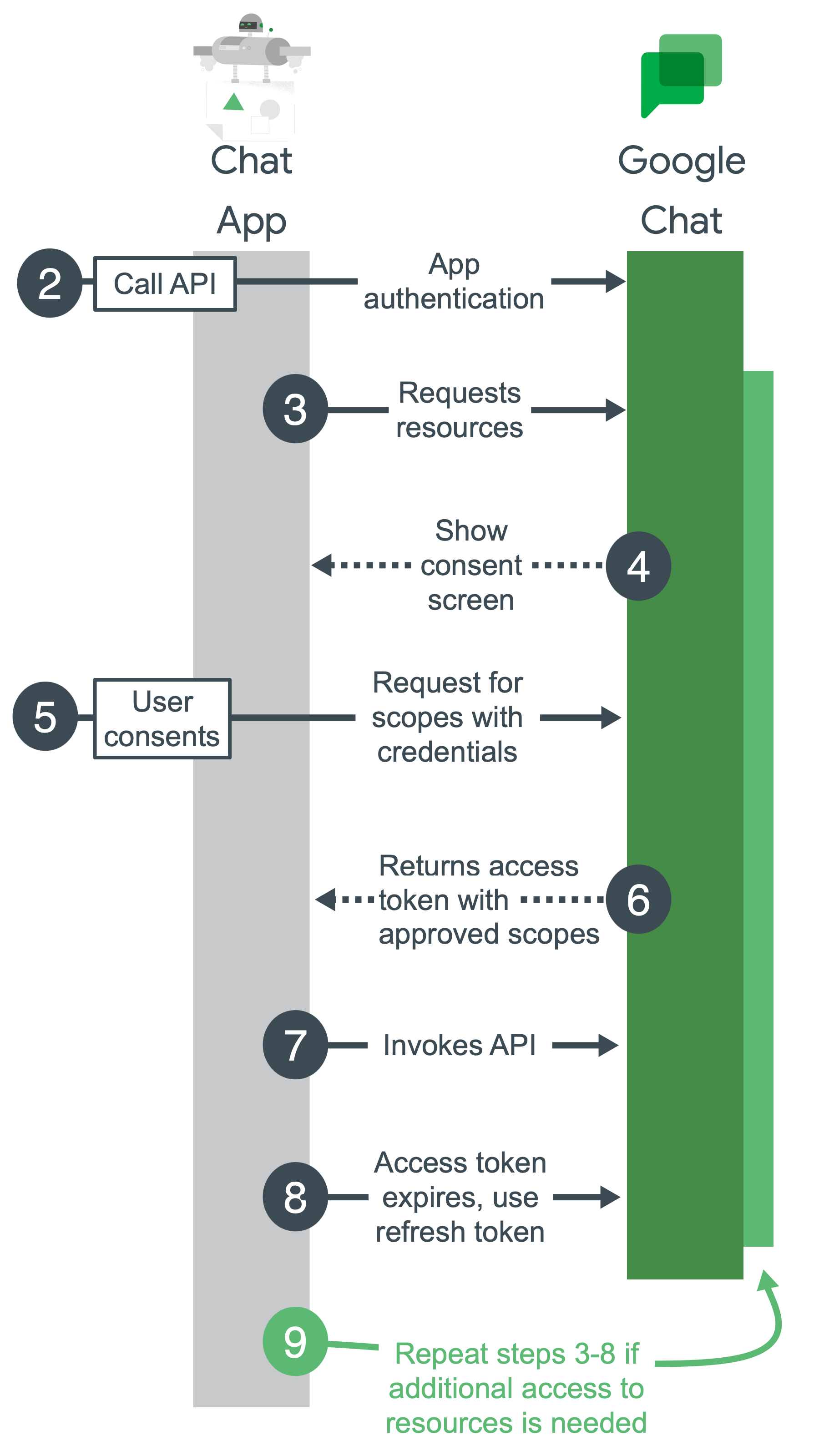
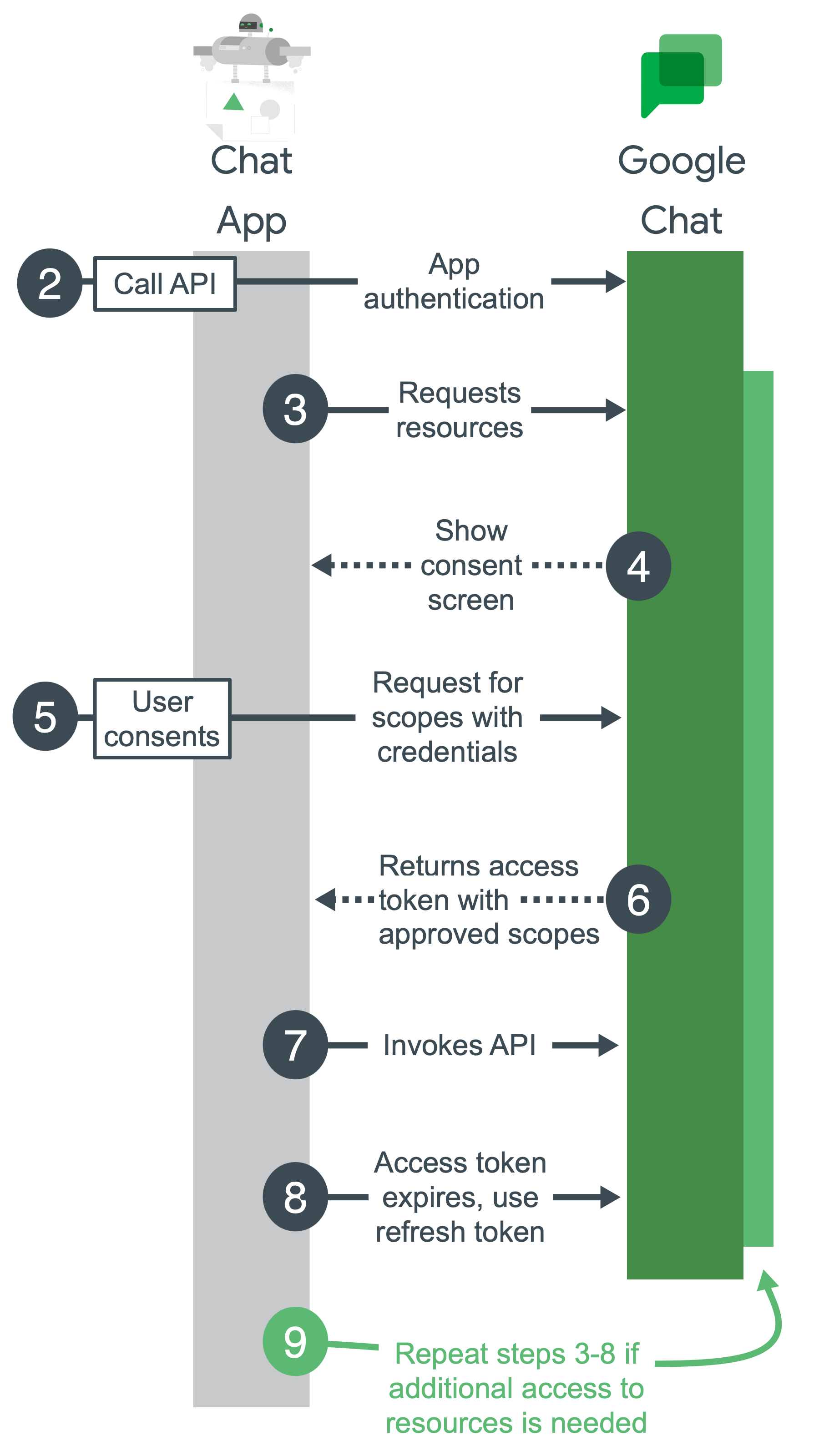
Configurez un projet Google Cloud, activez l'API Chat et configurez votre application Chat : pendant le développement, vous créez un projet Google Cloud. Dans le projet Google Cloud, vous activez l'API Chat, configurez votre application Chat et configurez l'authentification. Pour en savoir plus, consultez Développer sur Google Workspace et Créer une application Chat.
Appel de l'API Chat : lorsque votre application appelle l'API Chat, elle envoie des identifiants d'authentification à l'API Chat. Si votre application s'authentifie avec un compte de service, les identifiants sont envoyés dans le code de votre application. Si votre application nécessite d'appeler l'API Chat à l'aide d'une authentification utilisateur qui n'a pas encore été accordée, elle invite l'utilisateur à se connecter.
Demander des ressources : votre application demande l'accès avec des scopes que vous spécifiez lors de la configuration de l'authentification.
Demander le consentement : si votre application s'authentifie en tant qu'utilisateur, Google affiche un écran de consentement OAuth pour que l'utilisateur puisse décider d'autoriser ou non votre application à accéder aux données demandées. L'authentification avec un compte de service ne nécessite pas le consentement de l'utilisateur.
Envoyez une demande approuvée pour les ressources : si l'utilisateur accepte les niveaux d'autorisation, votre application regroupe les identifiants et les niveaux approuvés par l'utilisateur dans une demande. La requête est envoyée au serveur d'autorisation Google pour obtenir un jeton d'accès.
Google renvoie un jeton d'accès : le jeton d'accès contient une liste des autorisations accordées. Si la liste des champs d'application renvoyée est plus restrictive que les champs d'application demandés, votre application désactive toutes les fonctionnalités limitées par le jeton.
Accès aux ressources demandées : votre application utilise le jeton d'accès de Google pour appeler l'API Chat et accéder aux ressources de l'API Chat.
Obtenir un jeton d'actualisation (facultatif) : si votre application doit accéder à l'API Google Chat au-delà de la durée de vie d'un jeton d'accès unique, elle peut obtenir un jeton d'actualisation. Pour en savoir plus, consultez Utiliser OAuth 2.0 pour accéder aux API Google.
Demander plus de ressources : si votre application a besoin de plus d'accès, elle demande à l'utilisateur d'accorder de nouveaux niveaux d'accès, ce qui entraîne une nouvelle demande d'obtention d'un jeton d'accès (étapes 3 à 6).
Quand les applications de chat nécessitent une authentification
Les applications Chat peuvent envoyer des messages en réponse à une interaction de l'utilisateur ou de manière asynchrone. Elles peuvent également effectuer des tâches au nom d'un utilisateur, comme créer un espace Chat ou obtenir la liste des personnes présentes dans un espace Chat.
Les applications Chat n'ont pas besoin d'authentification pour répondre à une interaction utilisateur, sauf si l'application Chat appelle l'API Chat ou une autre API Google lors du traitement d'une réponse.
Pour envoyer des messages asynchrones ou effectuer des tâches au nom d'un utilisateur, les applications Chat envoient des requêtes RESTful à l'API Chat, qui nécessitent une authentification et une autorisation.
Les réponses aux interactions des utilisateurs ne nécessitent pas d'authentification.
Les applications Google Chat n'ont pas besoin de s'authentifier en tant qu'utilisateur ou application Chat pour recevoir des événements d'interaction et y répondre de manière synchrone.
Les applications Google Chat reçoivent des événements d'interaction chaque fois qu'un utilisateur interagit avec une application Chat ou l'appelle, y compris dans les cas suivants :
- Un utilisateur envoie un message à une application Chat.
- Un utilisateur @mentionne une application Chat.
- Un utilisateur appelle l'une des commandes de l'application Chat.
Le schéma suivant illustre une séquence requête/réponse entre un utilisateur Chat et une application Chat :
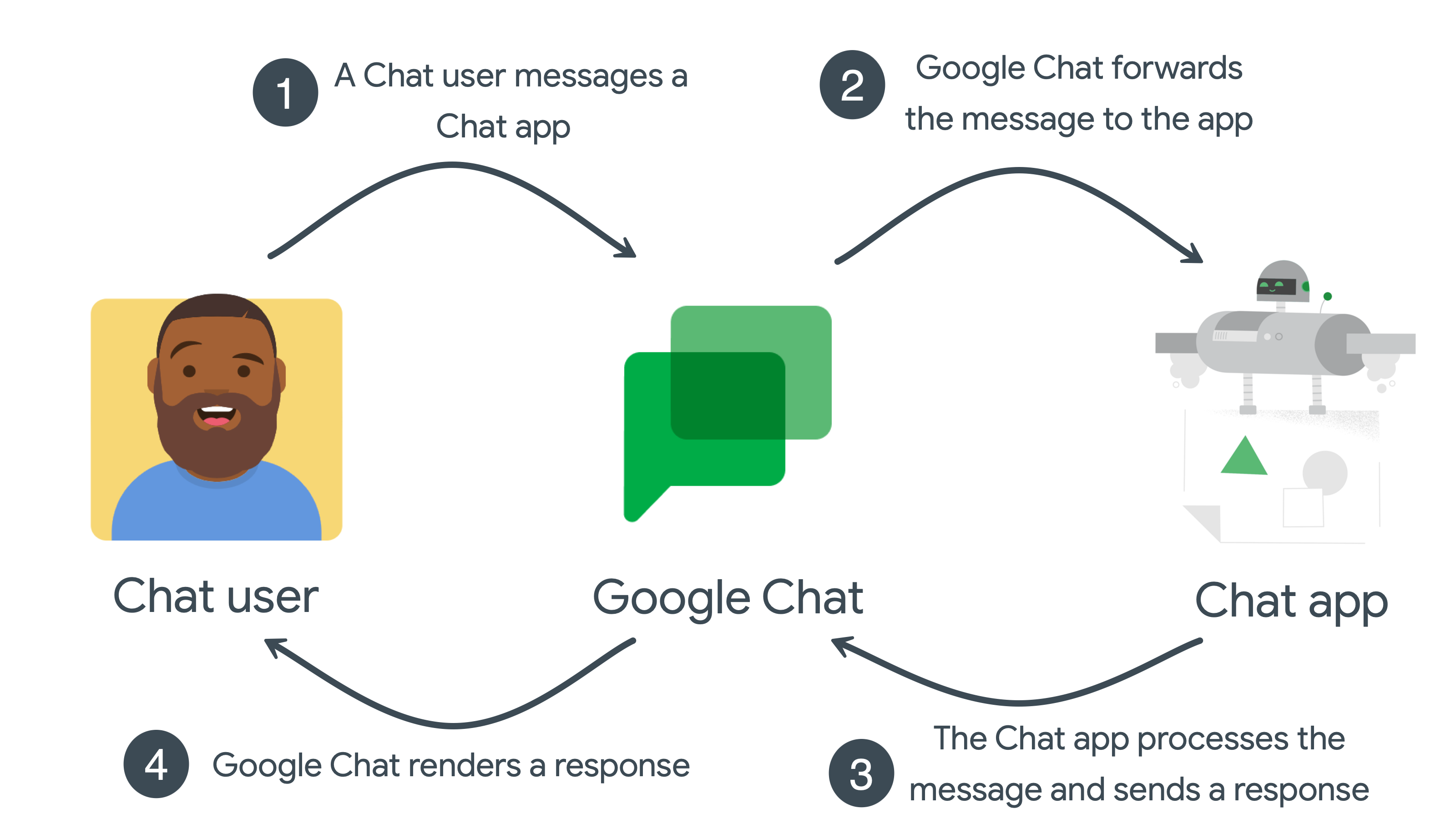
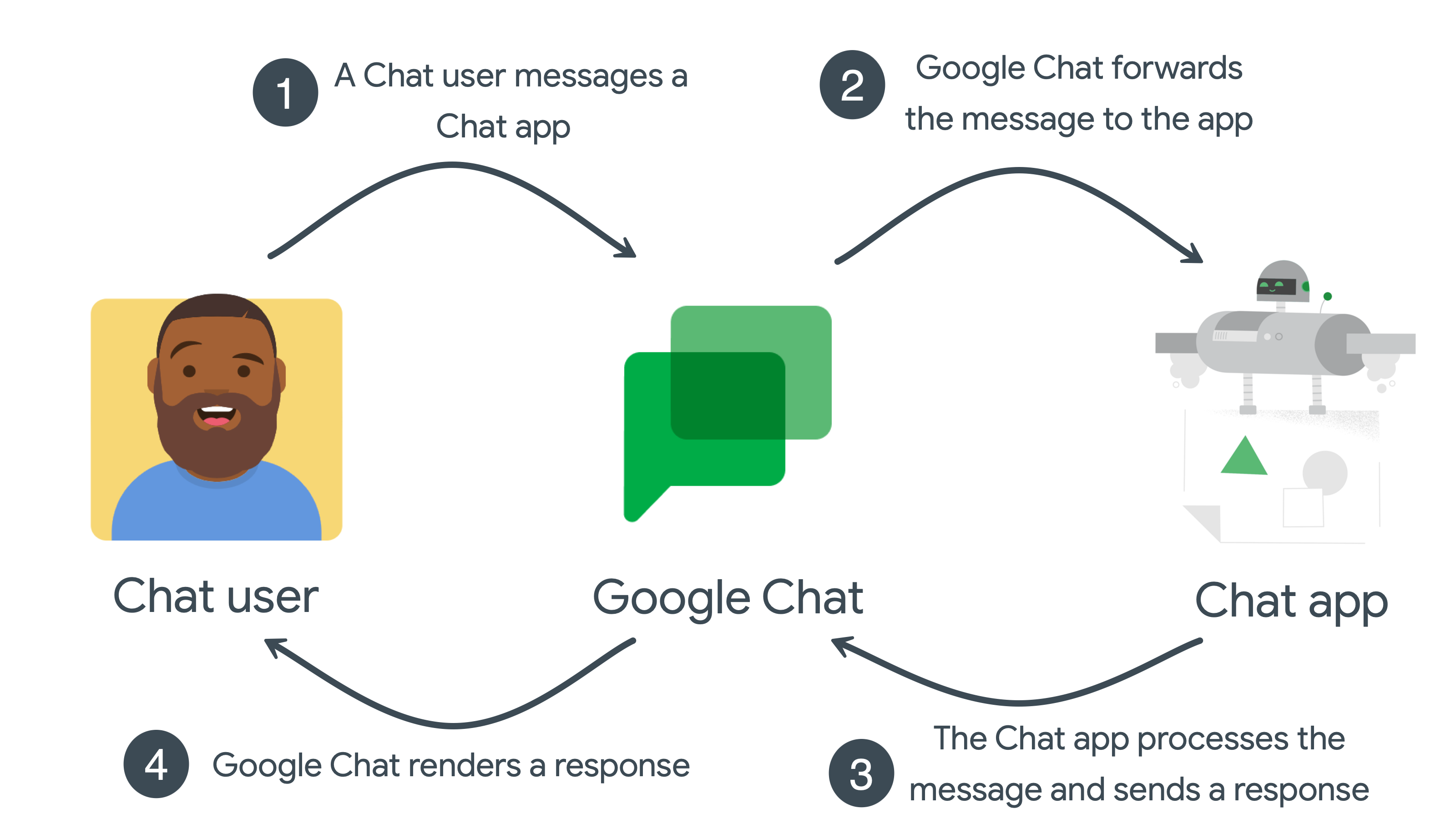
- L'utilisateur envoie un message à l'application Chat dans Google Chat.
- Google Chat transfère le message à l'application.
- L'application reçoit le message, le traite et renvoie une réponse à Google Chat.
- Google Chat affiche la réponse pour l'utilisateur ou dans un espace.
Cette séquence se répète pour chaque événement d'interaction avec l'application Chat.
Les messages asynchrones nécessitent une authentification
Les messages asynchrones se produisent lorsqu'une application Chat envoie une requête à l'API Chat, qui nécessite une authentification et une autorisation.
En appelant l'API Chat, les applications Chat peuvent publier des messages dans Google Chat, effectuer des tâches et accéder aux données au nom d'un utilisateur. Par exemple, après avoir détecté une panne de serveur, une application Chat peut appeler l'API Chat pour :
- Créez un espace Chat dédié à l'étude et à la résolution de la panne.
- Ajoutez des personnes à l'espace Chat.
- Publiez un message dans l'espace Chat pour donner des détails sur l'indisponibilité.
Le schéma suivant illustre une séquence de messages asynchrones entre une application Chat et un espace Chat :
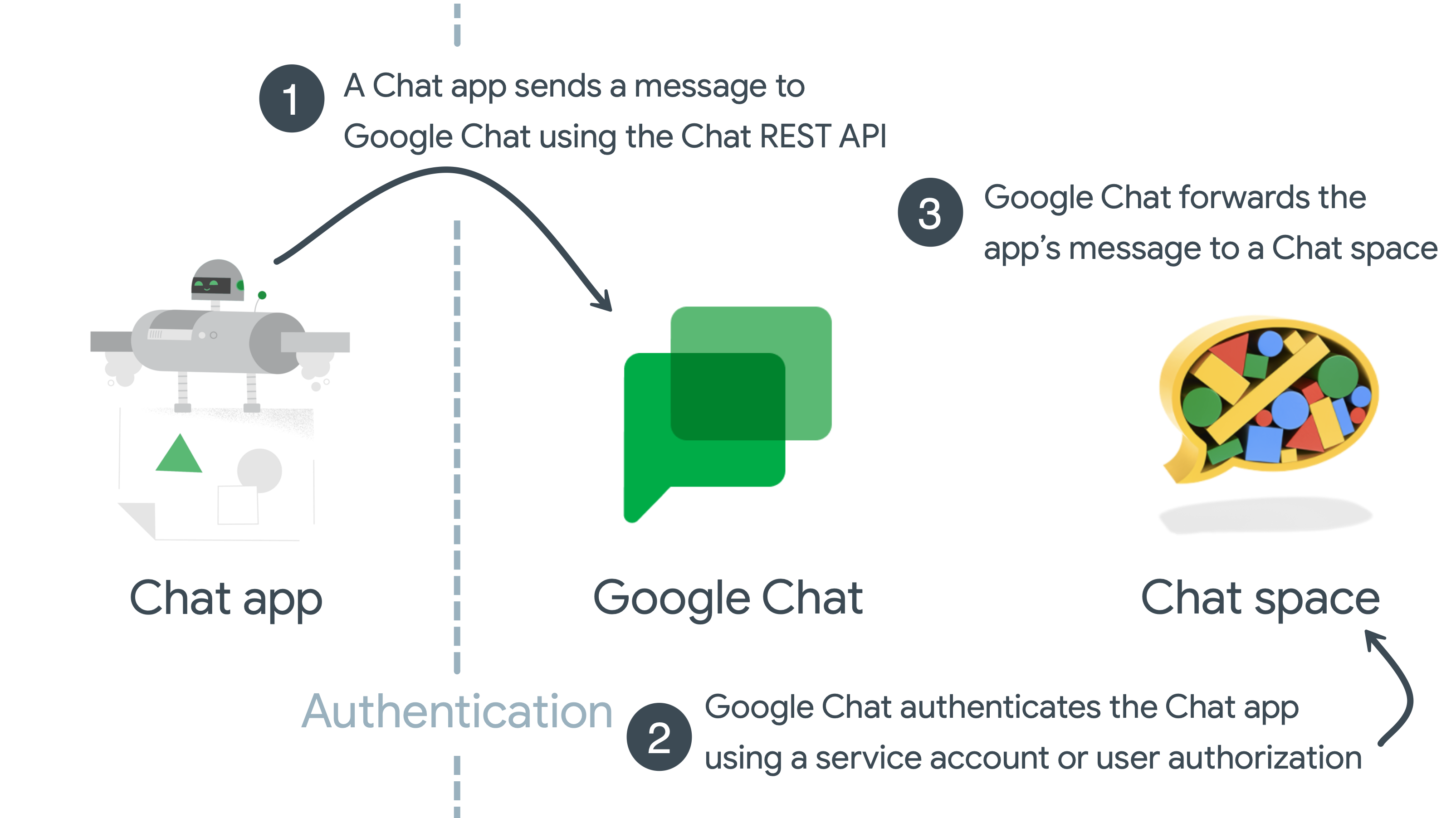
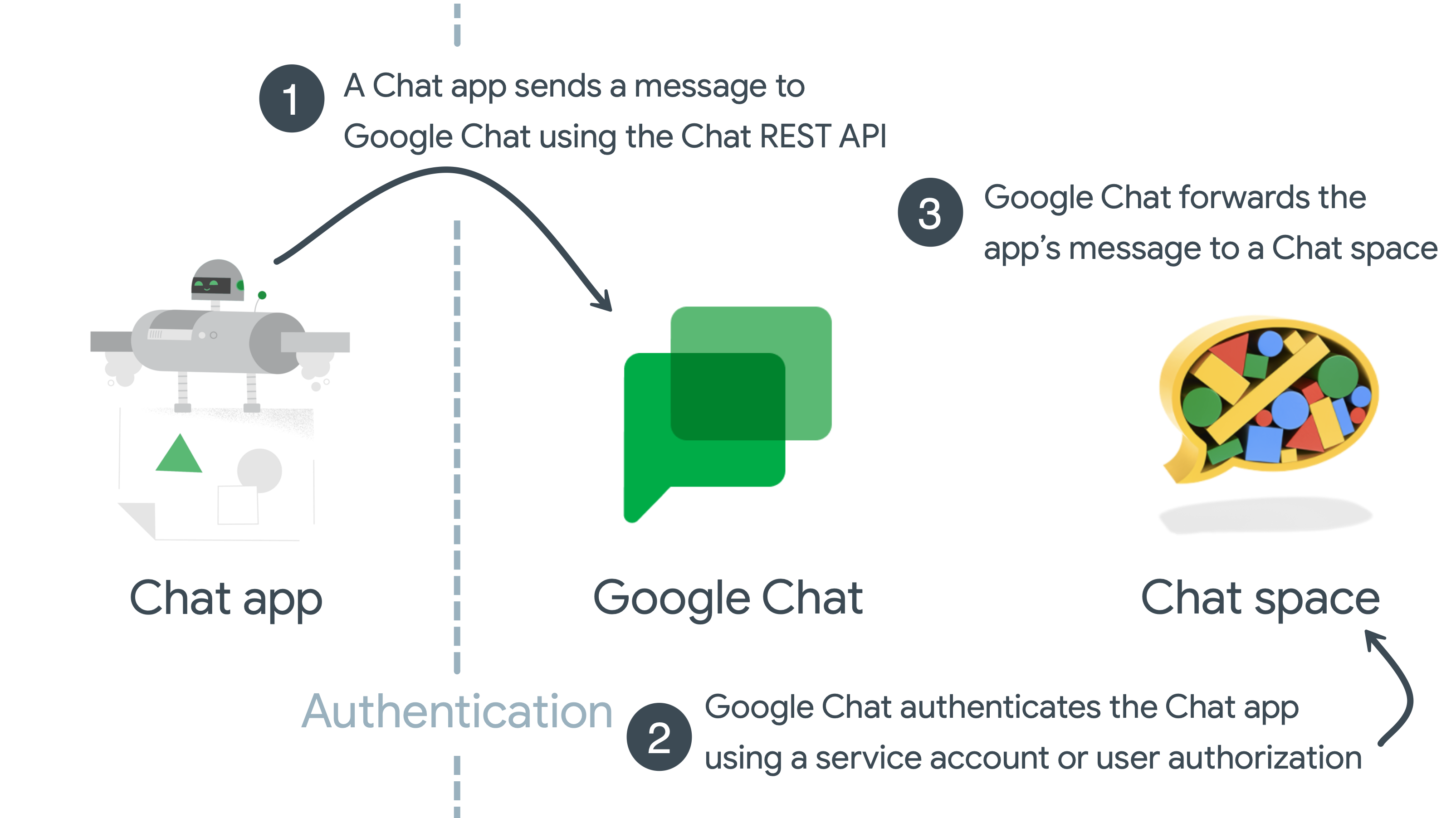
- Une application Chat crée un message en appelant l'API Chat à l'aide de la méthode
spaces.messages.createet inclut les identifiants de l'utilisateur dans la requête HTTP. - Google Chat authentifie l'application Chat avec un compte de service ou des identifiants utilisateur.
- Google Chat affiche le message de l'application dans un espace Chat spécifié.
Champs d'application de l'API Chat
Configurez l'écran de consentement OAuth et choisissez des habilitations pour définir les informations affichées aux utilisateurs et aux évaluateurs d'applications, et enregistrez votre application pour pouvoir la publier ultérieurement.
Pour définir le niveau d'accès accordé à votre application, vous devez identifier et déclarer les niveaux d'autorisation. Un champ d'application d'autorisation est une chaîne d'URI OAuth 2.0 qui contient le nom de l'application Google Workspace, le type de données auxquelles elle accède et le niveau d'accès.
Champs d'application non sensibles
| Code du champ d'application | Description |
|---|---|
https://www.googleapis.com/auth/chat.bot
|
Permet aux applications Chat d'afficher les discussions et d'envoyer des messages. Ce champ d'application n'est compatible qu'avec l'authentification des applications avec des comptes de service. Vous ne pouvez pas vous authentifier avec des identifiants utilisateur ni avec la délégation au niveau du domaine à l'aide de ce champ d'application. |
Niveaux d'accès sensibles
| Code du champ d'application | Description |
|---|---|
https://www.googleapis.com/auth/chat.spaces
|
Créer des conversations et des espaces, et voir ou modifier les métadonnées (y compris les paramètres d'historique et d'accès) dans Chat. |
https://www.googleapis.com/auth/chat.spaces.create
|
créer des conversations dans Chat ; |
https://www.googleapis.com/auth/chat.spaces.readonly
|
Afficher les discussions et les espaces dans Chat. |
https://www.googleapis.com/auth/chat.memberships
|
Afficher les participants aux conversations dans Chat, en ajouter, les modifier ou en supprimer |
https://www.googleapis.com/auth/chat.memberships.app
|
S'ajouter aux conversations dans Google Chat et s'en supprimer |
https://www.googleapis.com/auth/chat.memberships.readonly
|
Afficher les membres des conversations Chat |
https://www.googleapis.com/auth/chat.messages.create
|
Rédiger et envoyer des messages dans Chat |
https://www.googleapis.com/auth/chat.messages.reactions
|
Afficher, ajouter et supprimer des réactions à des messages dans Chat. |
https://www.googleapis.com/auth/chat.messages.reactions.create
|
Ajoutez des réactions à un message dans Chat. |
https://www.googleapis.com/auth/chat.messages.reactions.readonly
|
Afficher les réactions à un message dans Chat |
https://www.googleapis.com/auth/chat.users.readstate
|
Afficher et modifier l'heure de dernière lecture des conversations Chat |
https://www.googleapis.com/auth/chat.users.readstate.readonly
|
Afficher l'heure de dernière lecture des conversations Chat. |
https://www.googleapis.com/auth/chat.admin.spaces.readonly
|
Affichez les discussions et les espaces appartenant au domaine de l'administrateur dans Chat. |
https://www.googleapis.com/auth/chat.admin.spaces
|
Afficher ou modifier les discussions et les espaces appartenant au domaine de l'administrateur dans Chat. |
https://www.googleapis.com/auth/chat.admin.memberships.readonly
|
Afficher les membres et les gestionnaires dans les conversations appartenant au domaine de l'administrateur dans Chat |
https://www.googleapis.com/auth/chat.admin.memberships
|
Voir, ajouter, modifier et supprimer les participants et les gestionnaires dans les conversations appartenant au domaine de l'administrateur dans Chat. |
https://www.googleapis.com/auth/chat.app.spaces
|
Créer des conversations et des espaces, et afficher ou modifier les métadonnées (y compris les paramètres d'historique et d'accès) dans Chat en tant qu'application Chat. Nécessite l'approbation de l'administrateur. Ce champ d'application n'est compatible qu'avec l'authentification des applications avec des comptes de service. Vous ne pouvez pas vous authentifier avec des identifiants utilisateur ni avec la délégation au niveau du domaine à l'aide de ce champ d'application. |
https://www.googleapis.com/auth/chat.app.spaces.create
|
Créer des conversations et des espaces dans Chat en tant qu'application Chat. Nécessite l'approbation de l'administrateur. Ce champ d'application n'est compatible qu'avec l'authentification des applications avec des comptes de service. Vous ne pouvez pas vous authentifier avec des identifiants utilisateur ni avec la délégation au niveau du domaine à l'aide de ce champ d'application. |
https://www.googleapis.com/auth/chat.app.memberships
|
Afficher les membres des conversations et des espaces dans Chat en tant qu'application Chat, en ajouter, en modifier et en supprimer. Nécessite l'approbation de l'administrateur. Ce champ d'application n'est compatible qu'avec l'authentification des applications avec des comptes de service. Vous ne pouvez pas vous authentifier avec des identifiants utilisateur ni avec la délégation au niveau du domaine à l'aide de ce champ d'application. |
https://www.googleapis.com/auth/chat.customemojis
|
Afficher, créer et supprimer des emoji personnalisés dans Chat. |
https://www.googleapis.com/auth/chat.customemojis.readonly
|
Consulter les emoji personnalisés dans Chat. |
https://www.googleapis.com/auth/chat.users.spacesettings
|
Affichez et modifiez les paramètres de l'espace utilisateur Chat. |
Niveaux d'accès restreints
| Code du champ d'application | Description |
|---|---|
https://www.googleapis.com/auth/chat.delete
|
Supprimer des conversations et des espaces, et supprimer l'accès aux fichiers associés dans Chat. |
https://www.googleapis.com/auth/chat.import
|
Importer des espaces, des messages et des membres dans Chat Pour en savoir plus, consultez Autoriser les applications Chat à importer des données. |
https://www.googleapis.com/auth/chat.messages
|
Afficher, rédiger, envoyer, modifier et supprimer les messages, et ajouter, afficher et supprimer les réactions aux messages. |
https://www.googleapis.com/auth/chat.messages.readonly
|
Afficher les messages et les réactions dans Chat |
https://www.googleapis.com/auth/chat.app.messages.readonly
|
Afficher les messages et les réactions dans Chat en tant qu'application Chat. Nécessite l'approbation de l'administrateur. Ce champ d'application n'est compatible qu'avec l'authentification des applications avec des comptes de service. Vous ne pouvez pas vous authentifier avec des identifiants utilisateur ni avec la délégation au niveau du domaine à l'aide de ce champ d'application. |
https://www.googleapis.com/auth/chat.admin.delete
|
Supprimer des conversations et des espaces appartenant au domaine de l'administrateur, et supprimer l'accès aux fichiers associés dans Chat. |
https://www.googleapis.com/auth/chat.app.delete
|
Supprimer des conversations et des espaces, et supprimer l'accès aux fichiers associés dans Chat en tant qu'application Chat. Nécessite l'approbation de l'administrateur. Ce champ d'application n'est compatible qu'avec l'authentification des applications avec des comptes de service. Vous ne pouvez pas vous authentifier avec des identifiants utilisateur ni avec la délégation au niveau du domaine à l'aide de ce champ d'application. |
Les niveaux d'accès dans les tableaux précédents indiquent leur sensibilité, selon les définitions suivantes :
Non sensibles : ces niveaux d'accès offrent la plus petite sphère d'accès à l'autorisation et ne nécessitent qu'une validation de base de l'application. Pour en savoir plus sur cette exigence, consultez Étapes à suivre pour préparer la validation.
Sensibles : ces niveaux d'accès permettent à votre application d'accéder aux données Google d'un utilisateur spécifique après avoir reçu son autorisation. Vous devrez valider votre application. Pour en savoir plus sur cette exigence, consultez Étapes à suivre pour les applications demandant des autorisations sensibles.
Restreint : ces niveaux d'accès offrent un large accès aux données utilisateur Google et vous obligent à suivre la procédure de validation des niveaux d'accès restreints. Pour en savoir plus sur cette exigence, consultez les Règles relatives aux données utilisateur dans les services d'API Google et les Exigences supplémentaires pour les champs d'application d'API spécifiques. Consultez également Procédure à suivre pour les applications qui demandent des autorisations à accès restreint.
Si votre application nécessite d'accéder à d'autres API Google, vous pouvez également ajouter ces niveaux d'accès. Pour en savoir plus sur les champs d'application des API Google, consultez Utiliser OAuth 2.0 pour accéder aux API Google.
Pour en savoir plus sur les habilitations pour les API Google Workspace, consultez Configurer l'écran de consentement OAuth et choisir des habilitations.
Types d'authentification requis
Il existe deux façons pour les applications Chat de s'authentifier et de s'autoriser avec l'API Chat :
- Authentification des utilisateurs L'
- authentification des utilisateurs permet à une application Chat d'accéder aux données utilisateur et d'effectuer des actions pour le compte d'un utilisateur. Les habilitations OAuth spécifient les données et les actions autorisées. À moins que l'application Chat n'ait été installée par un administrateur ou qu'elle n'ait reçu la délégation au niveau du domaine, l'utilisateur doit autoriser l'application Chat à agir en son nom la première fois qu'elle effectue une action, à l'aide de l'écran d'autorisation OAuth.
- Authentification des applications
L'authentification des applications permet à une application Chat d'utiliser les identifiants d'un compte de service, d'accéder aux données et d'effectuer des actions en son nom propre. Étant donné que l'application Chat utilise ses propres identifiants pour accéder aux ressources et les utiliser, les utilisateurs finaux n'ont pas besoin d'approuver les appels d'API de l'application Chat. De plus, vous ne pouvez pas ajouter de niveaux d'autorisation OAuth compatibles avec l'autorisation d'application à l'écran d'autorisation OAuth.
Deux types de niveaux d'autorisation OAuth sont compatibles avec l'authentification des applications :
https://www.googleapis.com/auth/chat.bot: Votre application Chat peut appeler des méthodes de l'API Google Chat compatibles avec ce champ d'application d'autorisation pour créer, mettre à jour, obtenir, lister ou supprimer les ressources auxquelles elle a accès, comme les messages dans les espaces auxquels les utilisateurs finaux ajoutent votre application Chat. Votre application Chat peut s'accorder elle-même ce champ d'application d'autorisation. Aucune autorisation d'administrateur ni d'utilisateur final n'est requise.https://www.googleapis.com/auth/chat.app.*: l'utilisation de ces habilitations nécessite une approbation ponctuelle de l'administrateur. Pour obtenir l'approbation de l'administrateur, préparez le compte de service de l'application Chat à recevoir l'approbation de l'administrateur en créant un client OAuth compatible avec Google Workspace Marketplace et en configurant l'application dans le SDK Google Workspace Marketplace. Ces habilitations permettent à votre application Chat d'appeler des méthodes spécifiques de l'API Google Chat. Par exemple,chat.app.spaces.createpermet aux applications de créer des espaces Chat.
Si une méthode est compatible avec l'authentification des utilisateurs ou des applications, l'API Chat renvoie des résultats différents en fonction du type d'authentification que vous utilisez :
- Avec l'authentification des applications, les méthodes ne renvoient que les ressources auxquelles l'application Chat peut accéder.
- Avec l'authentification des utilisateurs, les méthodes ne renvoient que les ressources auxquelles l'utilisateur peut accéder.
Par exemple, l'appel de la méthode spaces.list() avec l'autorisation de l'application renvoie la liste des espaces dont l'application Chat est membre.
L'appel de spaces.list() avec l'autorisation de l'utilisateur renvoie la liste des espaces dont l'utilisateur est membre. En pratique, vous pouvez utiliser les deux types d'authentification lorsque vous appelez l'API Chat, en fonction de la conception et des fonctionnalités de votre application Chat.
Pour les appels asynchrones à l'API Chat
Le tableau suivant liste les méthodes de l'API Chat et leurs niveaux d'autorisation compatibles :
| Méthode | Authentification des utilisateurs prise en charge | L'authentification par l'application est prise en charge. | Niveaux d'accès des autorisations acceptés | |
|---|---|---|---|---|
| Espaces | ||||
| Créer un espace |
Avec l'authentification des utilisateurs :
|
|||
| Configurer un espace | — |
Avec l'authentification des utilisateurs :
|
||
| Récupérer un espace |
Avec l'authentification des utilisateurs :
|
|||
| Lister les espaces |
Avec l'authentification des utilisateurs :
|
|||
| Espaces de recherche | — |
Avec l'authentification des utilisateurs à l'aide des droits d'administrateur :
|
||
| Mettre à jour un espace |
Avec l'authentification des utilisateurs :
|
|||
| Supprimer un espace |
Avec l'authentification des utilisateurs :
|
|||
| Finaliser l'importation d'un espace | — |
Avec l'authentification des utilisateurs :
|
||
| Rechercher un message privé |
Avec l'authentification des utilisateurs :
|
|||
| Membres | ||||
| Créer un membre |
Avec l'authentification des utilisateurs :
|
|||
| Récupérer un membre |
Avec l'authentification des utilisateurs :
|
|||
| Lister les membres |
Avec l'authentification des utilisateurs :
|
|||
| Supprimer un membre |
Avec l'authentification des utilisateurs :
|
|||
| Modifier un membre |
Avec l'authentification des utilisateurs :
|
|||
| Messages | ||||
| Créer un message |
Avec l'authentification des utilisateurs :
|
|||
| Récupérer un message |
Avec l'authentification des utilisateurs :
|
|||
| Lister les messages |
Avec l'authentification des utilisateurs :
|
|||
| Modifier un message |
Avec l'authentification des utilisateurs :
|
|||
| Supprimer un message |
Avec l'authentification des utilisateurs :
|
|||
| Réactions | ||||
| Créer une réaction | — |
Avec l'authentification des utilisateurs :
|
||
| Lister les réactions | — |
Avec l'authentification des utilisateurs :
|
||
| Supprimer une réaction | — |
Avec l'authentification des utilisateurs :
|
||
| Emoji personnalisés | ||||
| Créer un emoji personnalisé | — |
Avec l'authentification des utilisateurs :
|
||
| Supprimer un emoji personnalisé | — |
Avec l'authentification des utilisateurs :
|
||
| Obtenir un emoji personnalisé | — |
Avec l'authentification des utilisateurs :
|
||
| Lister les emoji personnalisés | — |
Avec l'authentification des utilisateurs :
|
||
| Fichiers multimédias et pièces jointes | ||||
| Importer des éléments multimédias en tant que pièces jointes | — |
Avec l'authentification des utilisateurs :
|
||
| Télécharger des contenus multimédias |
Avec l'authentification des utilisateurs :
|
|||
| Obtenir une pièce jointe d'un message | — |
Avec l'authentification de l'application :
|
||
| États de lecture des utilisateurs | ||||
| Obtenir l'état de lecture d'un espace pour un utilisateur | — |
Avec l'authentification des utilisateurs :
|
||
| Mettre à jour l'état de lecture d'un espace pour un utilisateur | — |
Avec l'authentification des utilisateurs :
|
||
| Obtenir l'état de lecture d'un thread par un utilisateur | — |
Avec l'authentification des utilisateurs :
|
||
| Paramètres de l'espace utilisateur | ||||
| Obtenir le paramètre de notification d'un utilisateur pour un espace | — |
Avec l'authentification des utilisateurs :
|
||
| Modifier le paramètre de notification d'un utilisateur pour un espace | — |
Avec l'authentification des utilisateurs :
|
||
| Événements dans les espaces | ||||
| Obtenir les événements d'un espace | — |
Avec l'authentification des utilisateurs,
vous devez utiliser un champ d'application basé sur le
type d'événement :
|
||
| Lister les événements d'un espace | — |
Avec l'authentification des utilisateurs, vous devez utiliser un champ d'application pour chaque
type d'événement inclus dans la requête :
|
||
Pour les événements d'interaction avec l'application Chat
Le tableau suivant répertorie les façons courantes dont les utilisateurs interagissent avec les applications de chat et indique si l'authentification est requise ou prise en charge :
| Scénario | Aucune authentification requise | Authentification des utilisateurs prise en charge | L'authentification par l'application est prise en charge. | |||||||||||||
|---|---|---|---|---|---|---|---|---|---|---|---|---|---|---|---|---|
| Recevoir des messages de : |
|
|||||||||||||||
| Répondre aux messages : |
|
|||||||||||||||
| Envoyer de nouveaux messages : |
|
|||||||||||||||
Articles associés
- Pour obtenir une présentation de l'authentification et de l'autorisation dans Google Workspace, consultez En savoir plus sur l'authentification et l'autorisation.
- Pour obtenir une présentation de l'authentification et de l'autorisation dans Google Cloud, consultez la page Présentation de l'authentification.
- Pour en savoir plus sur les comptes de service, consultez Comptes de service.
- Pour en savoir plus sur l'utilisation d'OAuth 2.0 par les API Google, consultez Utiliser OAuth 2.0 pour accéder aux API Google.
- Configurez l'authentification et l'autorisation avec des identifiants utilisateur ou un compte de service.
